Thông tin chuyên sâu về thể loại cuộc họp Viva Insights
Lưu ý: Áp dụng cho người dùng có đăng Viva Insights đồng. Tham khảo Kế hoạch và môi trường để biết thêm thông tin.
Sử dụng thông tin chuyên sâu về thể loại Cuộc họp trong tab Năng suất để xem bạn đang phân bổ thời gian như thế nào trên các danh mục cuộc họp Outlook của mình.
Các loại thông tin chuyên sâu
Bạn sẽ tìm thấy ba loại thông tin chuyên sâu, dựa trên các cuộc họp bạn đã tổ chức, cuộc họp bạn đã chấp nhận và các cuộc hẹn của bạn:
-
Chi tiết tỷ lệ phần trăm: Tỷ lệ phần trăm của tổng số giờ họp bạn dành cho từng thể loại cuộc họp.
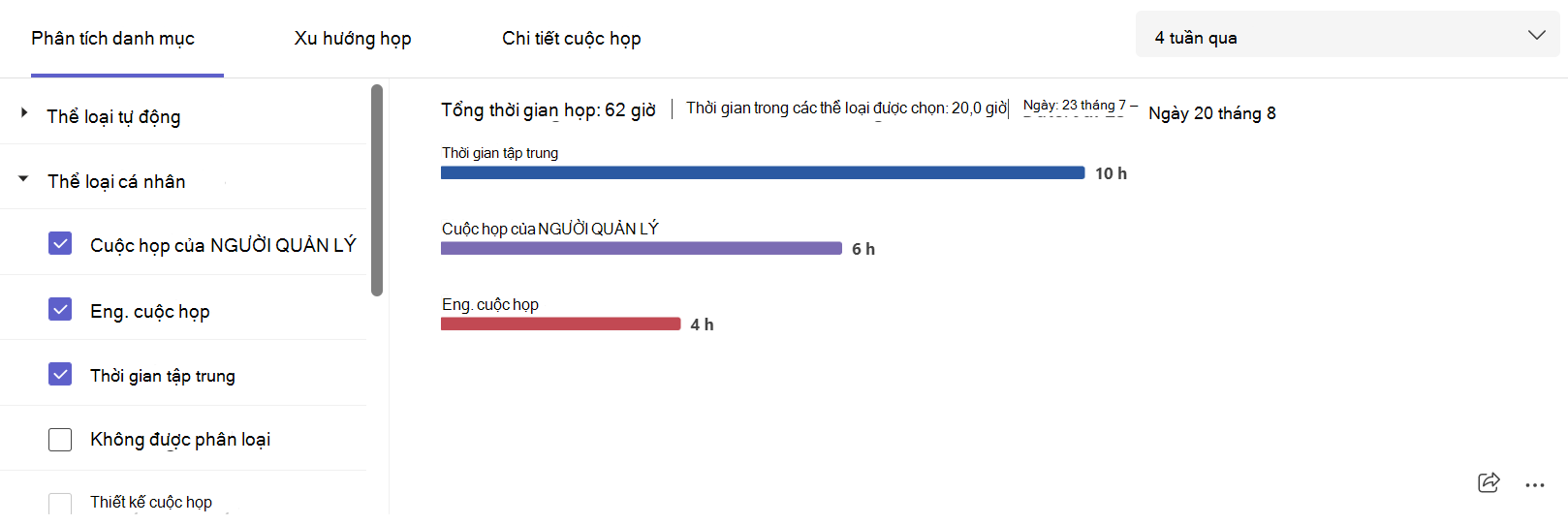
-
Xu hướng cuộc họp: Thời gian bạn dành cho mỗi thể loại cuộc họp đã thay đổi như thế nào.
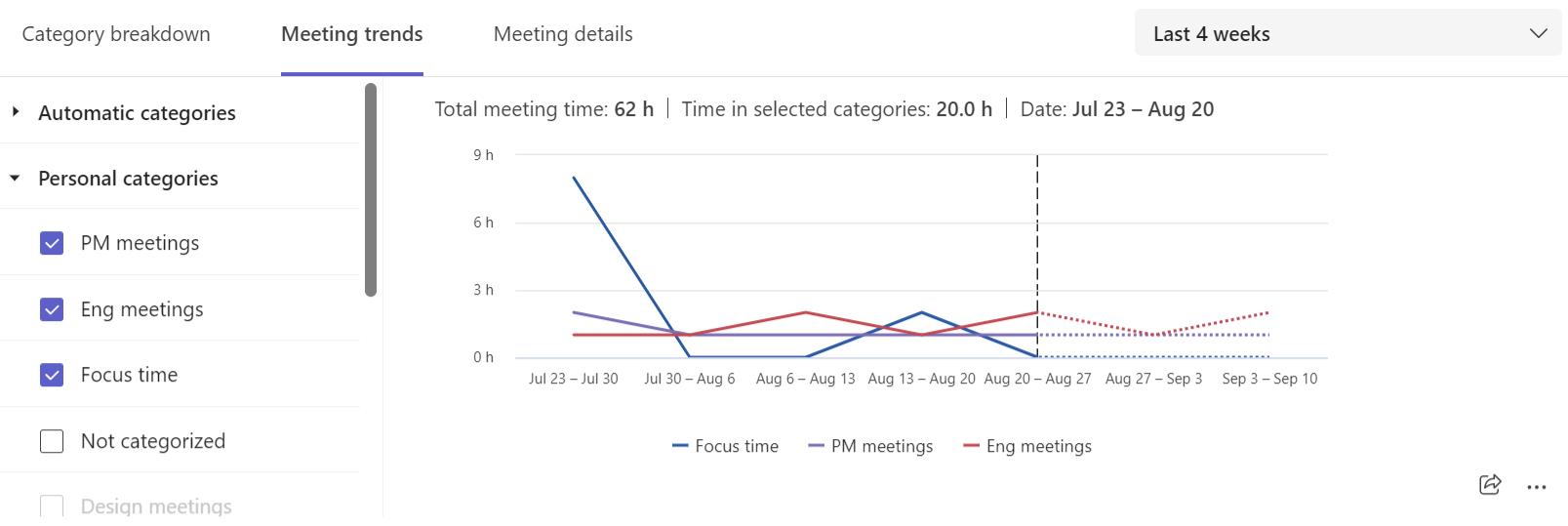
-
Chi tiết cuộc họp: Tất cả các cuộc họp của bạn trong một danh sách, bao gồm tên Cuộc họp, Thể loại, Tổng thời gian trong cuộc họp hoặc chuỗi, tỷ lệ phần trăm người dự đã Chấp nhận, những người đã được mời và hành động (Hủy bỏ, Từ chối hoặc Xem lời mời).

Danh mục thông tin chuyên sâu
Lưu ý: Để thiết lập thể loại cuộc họp Outlook, hãy tham khảo mục Gán thể loại màu cho cuộc hẹn, cuộc họp hoặc sự kiện trên lịch.
Viva Insights cho biết cách bạn phân bổ thời gian trong cuộc họp qua các thể loại khác nhau. Trong thông tin chuyên sâu về cuộc họp, bạn sẽ nhận thấy năm thể loại tự động mà chúng tôi mô tả dưới đây. Tuy nhiên, bạn cũng có thể tạo thể loại tùy chỉnh trong Outlook. Ví dụ, bạn có thể tạo một thể loại "Cuộc họp nhóm" để theo dõi thời gian bạn lên lịch với nhóm của bạn, hoặc một thể loại "Cuộc họp khách hàng" để theo dõi cuộc họp với khách hàng của bạn. Khi bạn xem thông tin chuyên sâu về thể loại cuộc họp trong Viva Insights, bạn sẽ thấy các thể loại đó được thể hiện, bao gồm thông tin như tổng thời gian, xu hướng và chi tiết cuộc họp.
Lưu ý: Khi bạn cập nhật các danh mục cuộc họp của mình trong Teams hoặc Outlook, có thể mất tới một ngày để những thay đổi đó xuất hiện trong tab Năng suất.
Danh mục thông tin chuyên sâu mặc định
Ngoài bất kỳ thể loại tùy chỉnh nào bạn tạo trong Outlook, bạn sẽ tìm thấy năm kiểu cuộc họp mặc định trong mỗi thông tin chuyên sâu: dài, lớn, lớn và dài, định kỳ và 1:1. Dưới đây là cách chúng tôi xác định từng danh mục mặc định:
|
Loại cuộc họp |
Thời lượng (theo giờ) |
Người được mời |
Trường hợp |
|---|---|---|---|
|
Dài |
Dài hơn 1 |
Từ 0 đến 8 |
Không Áp dụng |
|
Lớn |
Lên đến 1 |
Ít nhất 9 |
Không Áp dụng |
|
Lớn và dài |
Dài hơn 1 |
Ít nhất 9 |
Không Áp dụng |
|
Lặp lại |
Không Áp dụng |
Không Áp dụng |
Ít nhất 2 |
|
1:1 |
Không Áp dụng |
1 |
Không Áp dụng |
Các thể loại mặc định này Viva Insights chỉ hiển thị ở dạng xem; bạn sẽ không tìm thấy chúng trong Outlook và Teams.
Tùy chỉnh những gì bạn nhìn thấy và thực hiện hành động đối với cuộc họp của bạn
Nếu bạn muốn:
-
Phân tích một danh mục cụ thể - chọn danh mục đó từ danh sách kiểm tra ở bên trái.
-
Chọn một khung thời gian cụ thể - sử dụng menu thả xuống ở trên cùng bên phải. Bạn có thể chọn 3 tháng gần nhất, 4 tuần qua hoặc 4 tuần tiếp theo.
-
Chỉnh sửa thể loại cá nhân của bạn - sử dụng biểu tượng bút chì trong dạng xem Chi tiết cuộc họp.
-
Xem lời mời họp - chọn nút ở bên phải cột Đã mời trong dạng xem Chi tiết cuộc họp.










